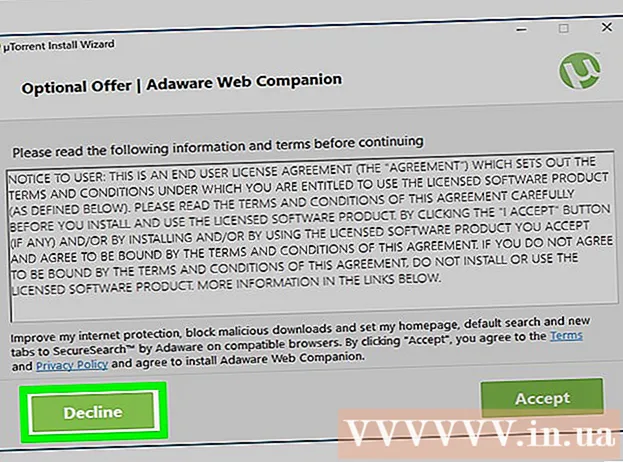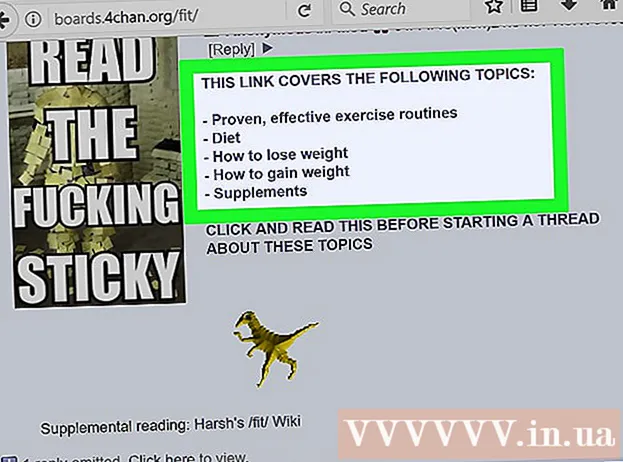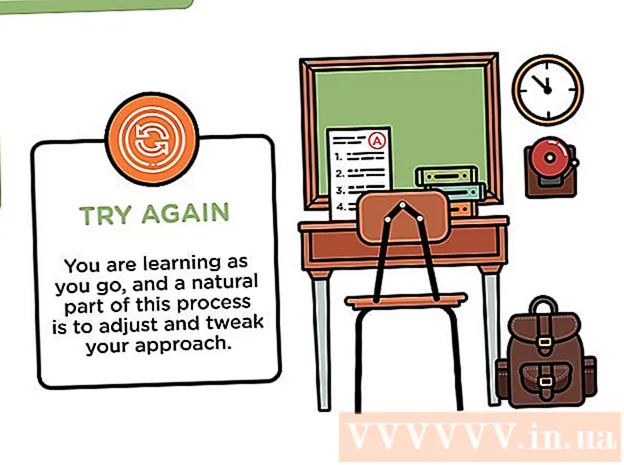Автор:
Peter Berry
Дата Створення:
17 Липня 2021
Дата Оновлення:
1 Липня 2024

Зміст
Ця стаття wikiHow навчить вас додавати фільтри та спецефекти до своїх відео та редагувати відео, розміщені у вашій історії Snapchat.
Кроки
Спосіб 1 з 2: Додайте спеціальні ефекти
Відкрийте Snapchat. Це ікона з жовтим фоном і білим привидом всередині.

Натисніть і утримуйте руку на великому колі, щоб записати відео. Відео може тривати до 10 секунд.
Відпустіть палець після запису відео.

Проведіть пальцем праворуч або ліворуч, щоб додати спеціальні ефекти.- Якщо фільтр не ввімкнено, потрібно клацнути Увімкнути фільтри щоб побачити спецефекти.
- Піктограма равлика відтворюватиме відео на повільній швидкості, тоді як значок кролика відтворюватиме відео на більш швидкій швидкості.
- Три кнопки зі стрілкою назад повертають відео назад.
- Деякі фільтри змінюють колір або яскравість екрана.
- Інші фільтри додають ефекти, такі як поточна швидкість, місцезнаходження або час.

Утримуйте одним пальцем на екрані та проведіть іншим, щоб об’єднати фільтри.- Зверніть увагу, що існують такі фільтри, як равлики та кролики, які не можна поєднувати.
Клацніть піктограму надсилання. Цей значок має білу стрілку, спрямовану вправо, розташовану в правому нижньому куті екрана.
Клацніть, щоб вибрати одержувачів.
Клацніть піктограму подати ще раз. реклама
Спосіб 2 з 2: Редагування відео в розділі Story
Проведіть пальцем ліворуч, щоб переглянути історії. Після того, як Snap (фото чи відео) буде опубліковано в Story, ви більше не зможете додавати спеціальні ефекти та фільтри.
Клацніть на піктограму з трьох вертикально складених крапок. Цей значок знаходиться у верхній частині екрана в правому куті історії. Якщо натиснути тут, ви побачите інші знімки, які сприяють вашій історії.
Клацніть на знімку у вашій історії.
Клацніть на піктограму кошика, щоб видалити Snap.
Клацніть Видалити. Цей крок видаляє Snap з вашої історії. реклама